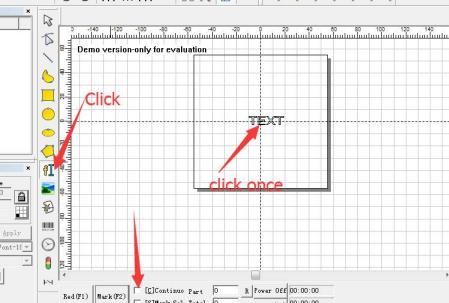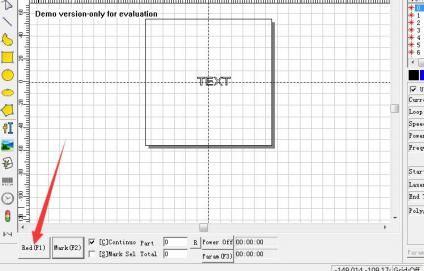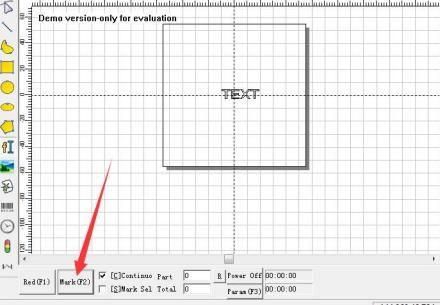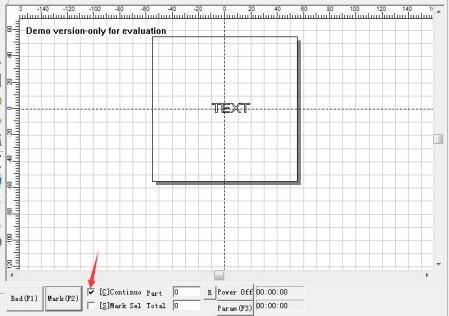Ako nainštalovať vláknový laserový značkovací stroj? -- Časť tretia
If a červená svetlo is nie on zameranie,prosím do as nasledujúce:
2) Otvorte displej a softvér na PC,vytvoriť akýkoľvek text, skontrolovať "continuo" (konkrétne nastavenia nájdete v príručke k softvéru)
3) Kliknite v softvéri na „červenú (F1)“, pod skenovacou hlavou sa zobrazí červený rámik označujúci polohu a veľkosť tlače, umiestnite platňu (vzorku označenia) do správnej polohy podľa červeného svetla.
4) Kliknite“Mark(F2)“, pomocou zdvíhacieho kolieska na stĺpiku upravte výšku snímacej šošovky (voči rôznym osadeným šošovkám by výška mala byť 15~20CM (17,8 cm) od povrchu objektu), pri používaní zdvíhacieho kolieska uvidíte 2 červené body a v oblasti označenia môžete vidieť biele svetlo.Keď biele svetlo dosiahne najsilnejšie, skontrolujte, či sa dva červené body posunuli spolu. (Ak je najsilnejšie označenie bez dvoch červených svetiel v ohnisku, upravte jedno červené svetlo (ako je uvedené nižšie))
6 po dokončení nastavenia, pre iné rôzne výškové časti stačí nastaviť dva červené body dohromady zdvihnutím kolieska na novom povrchu.
Čas odoslania: Apr-03-2023